在处理EXCEL表格数据时,有时需要将小写数字转换为中文大写数字形式,这一操作可通过设置单元格格式来轻松实现,具体步骤如下:
一、选中目标数字单元格
首先,明确表格中哪些单元格里的小写数字需要转换为大写数字。然后,使用鼠标拖动等方式选中这些单元格。例如,如果是某一列的数据都需要转换,那就从该列第一个需要转换的单元格开始,按住鼠标左键并向下拖动,直至选中这一列中所有要处理的单元格。
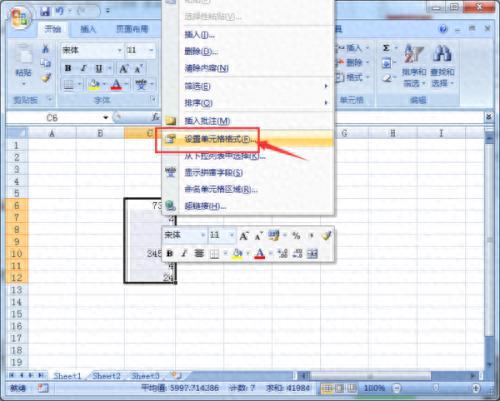
二、打开“设置单元格格式”对话框
在选中需要大写的数字所在单元格后,右键单击鼠标。此时会弹出一个右键菜单,在这个菜单中找到并选择“设置单元格格式”选项。这一操作将会打开“设置单元格格式”对话框,在该对话框中可以对单元格的各种格式属性进行设置,包括我们此次要进行的将小写数字转换为大写数字的设置。
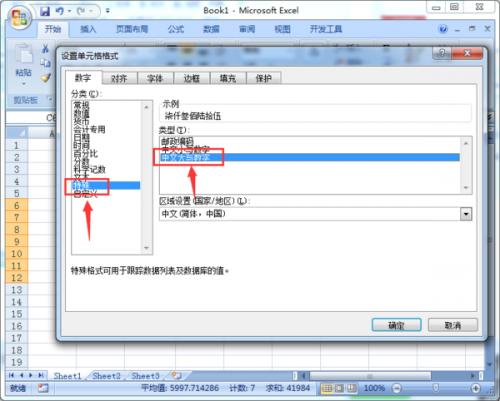
三、选择“特殊”-“中文大写数字”格式
打开“设置单元格格式”对话框后,在对话框中可以看到多个分类选项卡,如“数字”“对齐”“字体”等。这里我们需要找到“数字”分类选项卡并点击它(通常默认打开就是“数字”分类选项卡)。
在“数字”分类选项卡下,有一系列的数字格式类型可供选择。从这些格式类型中依次找到“特殊”选项,然后在“特殊”选项下再选择“中文大写数字”。这一步操作就是明确告诉EXCEL,我们希望将选中单元格中的小写数字按照中文大写数字的格式进行转换。
四、完成转换
完成上述步骤,即选择好“特殊”-“中文大写数字”格式后,点击“设置单元格格式”对话框中的“确定”按钮。此时,对应单元格中的小写数字就会自动变成中文大写数字形式,从而满足在表格数据处理中对数字大写化的需求。
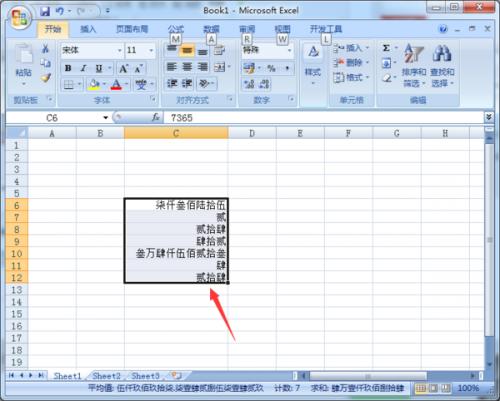
通过以上简单的四步操作,就可以轻松地在EXCEL表格中将小写数字自动生成中文大写数字,方便快捷地完成数据格式的转换。



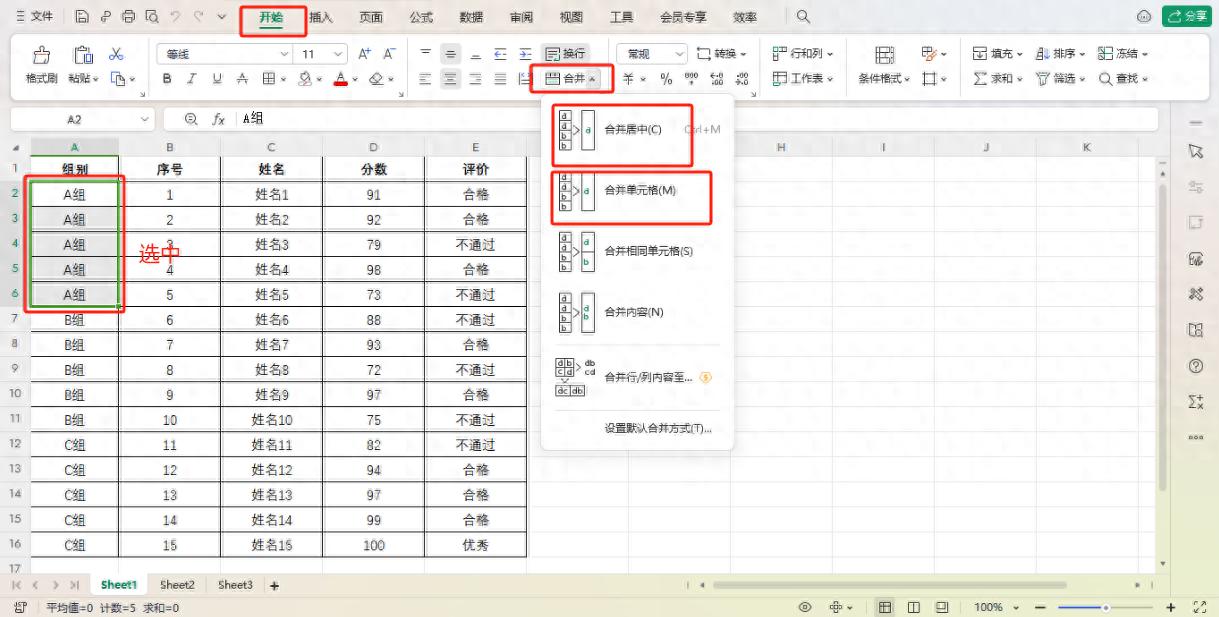

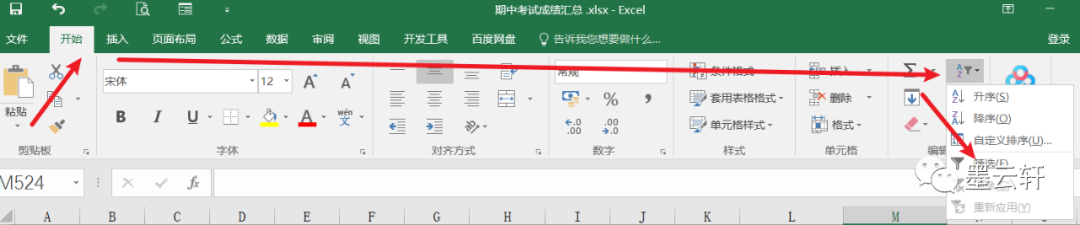
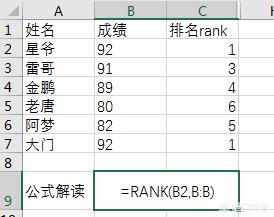

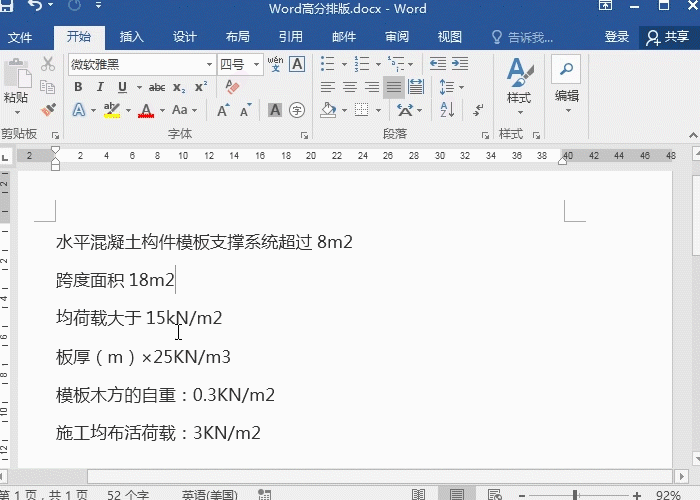
评论 (0)